Установите движок Bravia Reality из HTC HD2 [Руководство] [Android]
Android является самой быстрорастущей ОС для смартфонов во всем мире. Основной причиной этого бума Android, пожалуй, является его универсальная адаптивность и структура, настраиваемая для ядра. Недавно Sony Ericsson, один из ключевых производителей телефонов на базе Android, представил Bravia Reality Engine в некоторых устройствах. Этот движок в основном представляет собой функцию управления дисплеем, которая интегрирована с улучшением контрастности, изменением цвета и другими настройками дисплея. Основным мотивом Bravia Engine является создание более реалистичного отображения [реальности] на экране вашего мобильного телефона. Хотя Bravia Engine поставляется в новой линейке Xperia, сообществу разработчиков также удалось перенести его на более старые устройства Xperia.
Недавно tin240, старший член XDA, сумел перенести этот движок отображения реальности Bravia на HTC HHD2. Порт осуществлялся путем перебора некоторых системных файлов. Здесь важно отметить, что после установив Bravia Engine на свой телефон, вы сможете заставить его работать только в стоковой галерее и стоковом видеоплеере.
установив Bravia Engine на свой телефон, вы сможете заставить его работать только в стоковой галерее и стоковом видеоплеере.
Отказ от ответственности: Пожалуйста, следуйте этому руководству на свой страх и риск. AddictiveTips не будет нести ответственности, если ваше устройство будет повреждено или повреждено во время процесса.
Вот пошаговое руководство по установке Bravia Engine на HTC HD2:
- Первый шаг - убедиться, что ваше устройство рутировано и работает под управлением Android.
- Теперь скачайте BraviaEngine.rar отсюда и извлеките содержимое архива на рабочий стол.
- После этого подключите телефон к компьютеру, подключите SD-карту и скопируйте оба извлеченных файла из пакета rar в корневой каталог SD-карты.
- Теперь отключите телефон от компьютера и используйте ES File Explorer или Root Explorer, чтобы переместить два файла, которые вы скопировали на SD-карту, в папку System / etc.
- После этого откройте Build. Prop файл на вашем телефоне с помощью любого текстового редактора и добавьте следующие команды:
- ro.service.swiqi.supported = TRUE
- persist.service.swiqi.enable = 1
И вот, пожалуйста! Если вы застряли или нуждаетесь в руководстве от разработчика, тогда переходите к официальной ветке XDA размещено здесь.
Поиск
Недавние Посты
SplashCam для iPhone: создание селективных цветных фотографий за несколько нажатий
Есть некоторые IOS приложения, которые стремятся сделать слишком мн...
Примените темы к папкам iPhone или iPad с помощью BeautiFolders
Вчера мы подчеркнули важность добавления настроек к значкам папок в...
PhotoCircle: обмен фотографиями в реальном времени в частных группах [Android]
PhotoCircle это инновационное кроссплатформенное приложение для обм...


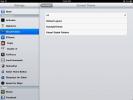
![PhotoCircle: обмен фотографиями в реальном времени в частных группах [Android]](/f/ff32333e26a41eacb77b46f2f08c239d.jpg?width=680&height=100)